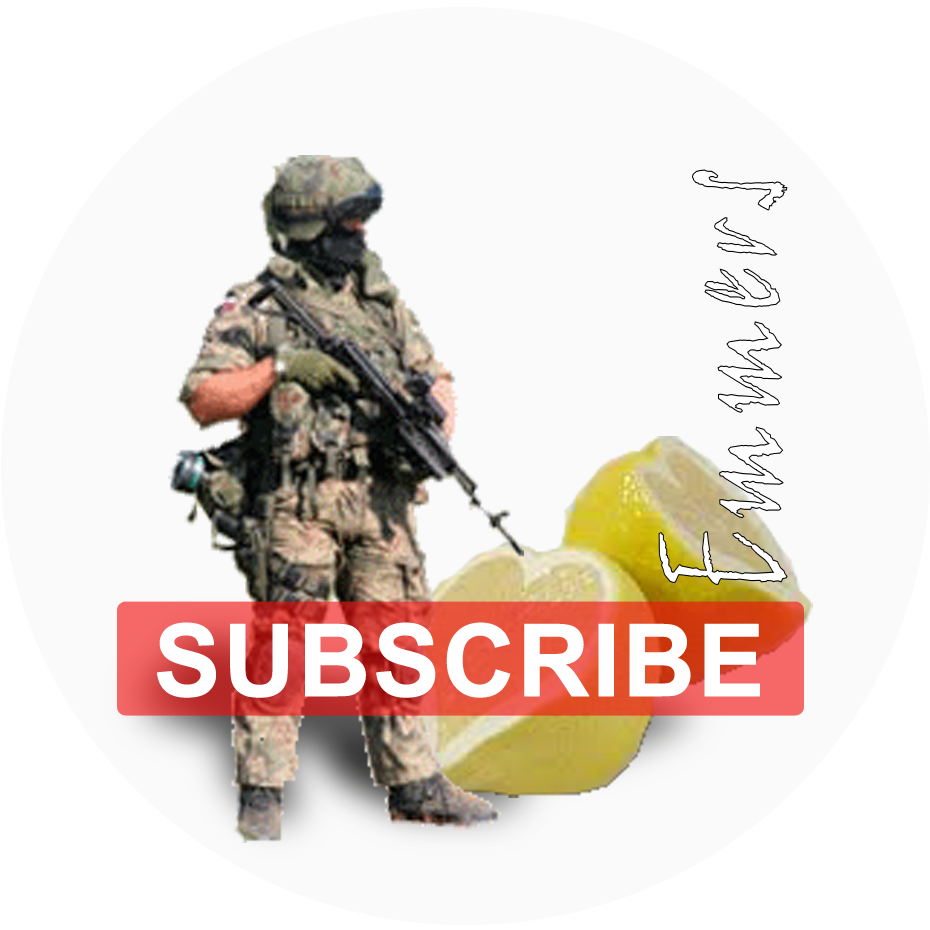Jeżeli płyta audio jest zabezpieczona przed kopiowaniem ,możemy sobie na własny użytek zrobić kopię nagrań na komputerze . Nie jest to skomplikowane ani też nielegalne .Płyta jak każdy nośnik z czasem ulega zużyciu i dla własnej wygody warto skopiować
Jeżeli płyta audio jest zabezpieczona przed kopiowaniem ,możemy sobie na własny użytek zrobić kopię nagrań na komputerze . Nie jest to skomplikowane ani też nielegalne .Płyta jak każdy nośnik z czasem ulega zużyciu i dla własnej wygody warto skopiować
nagrania np., w formacie mp3 lub innym,
dającym się odtworzyć na komputerze.
Sposobów jest wiele ale przedstawię taki ,który nie ingeruje w zabezpieczenia i pozwala na nagranie dźwięku w jakości CD ,niewiele odbiegającej od oryginału.
1.Przegrywanie utworów z płyty zabezpieczonej
Pobieramy i instalujemy programy : AIMP i AIMP Tools i EAC.

Po zainstalowaniu Aimp Tools uruchamiamy ze skrótu AIMP2 Audio Recorder. Konfigurujemy go wstępnie ustawiając jakość i format nagrywania dźwięku na WAV o jakości 44100Hz 16 BIT Stereo ,wybierając jako wejście dźwięku Głośność główną .

Domyślnie pliki nagrań zostaną zapisane w folderze C ,możemy sobie wybrać dowolny folder na dysku twardym komputera.
Wkładamy płytę do napędu DVD lub CD i włączamy nagrywanie dźwięku w Aimp Audio Recorder oraz odtwarzanie dźwięku z płyty .
Żeby nagrany dźwięk nie posiadał zakłóceń w postaci dźwięków systemu ,możemy w panelu sterowania w aplecie dźwięki wyłączyć dźwięki systemowe . Wówczas będziemy pewni że dźwięk będzie pochodził wyłącznie z płyty.
Nagrywamy płytę jednym ciągiem ,plik podzielimy sobie później na poszczególne utwory ,którym nadamy nazwy i znaczniki.
Nagrany plik będzie wyglądał i miał podobną nazwę jak w przykładzie : Rec-2011.06.17-09;54;09.wav

Zainstalujemy sobie teraz program EAC za pomocą którego będziemy edytować nasz plik muzyczny i podzielimy na poszczególne utwory.
Wybrałem EAC ponieważ jest jednym z najprostszych programów pozwalających na takie działania.
EaC-iem można też w prosty sposób rippować płyty nie zabezpieczone przed zapisem i kopiowaniem ,ale o tym napiszę innym razem.
Pierwsze włączenie EAC a będzie wymagało konfiguracji napędu i innych funkcji ale na razie pomińmy te działania . Do naszych celów wystarczy że z menu narzędzia wybierzemyopcję edytuj plik WAV i otworzymy nasz plik do edycji

Tak będzie wyglądał nasz plik w oknie przetwarzania dźwięku

Zaznaczamy początkowy fragment graficznego odwzorowania dźwięku i klikamy pokaż zaznaczenie . Jeśli na początku nagrania mamy długi odcinek ciszy ,możemy usunąć ten fragment w menu edycja

Zaznaczamy fragment do usunięcia i klikamy usuń zaznaczenie . Po czym w menu plik klikamy zapisz . Plik zostanie nadpisany
Przechodzimy do dzielenia pliku na utwory ,możemy to zrobić ręcznie odnajdując kolejne przerwy między nagraniami . Przedtem w menu Arkusz dyrektyw klikamy Utwórz nowy arkusz dyrektyw

Otworzy się okno Fragment arkusza dyrektyw w którym będą zapisywane indeksy podziału na ścieżki.


Teraz wystarczy odnaleźć przerwę między utworami ,zaznaczyć miejsce podziału i w menu Arkusz dyrektyw \Wstaw kliknąć początek nagrania . Indeks podziału zostanie wpisany do Fragmentu arkusza dyrektyw . Po znalezieniu wszystkich utworów i zapisaniu w podany wyżej sposób indeksów ,możemy w tym samym menu zapisać arkusz dyrektyw.
Zamykamy okno przetwarzania dźwięku upewniając się że wszystkie zmiany zostały zapisane.
2. Dzielimy nasz plik na utwory.
Z menu EAC-a Narzędzia wybieramy opcję Podziel plik wav arkuszem dyrektyw\ Bez przerw

Po kolei otwieramy plik Rec-2011.06.17-09;54;09.wav i plik arkusza dyrektyw CUESheet.cue .
Rozpocznie się cięcie pliku według indeksu ścieżek. Zapisanego w pliku CUESheet.cue

Wynikiem tego działania będą krótkie pliki wav o numeracji 01 ,02 itd… w zależności od tego ile ścieżek mieliśmy na płycie.

Wykorzystamy teraz inne narzędzie z Narzędzi Aimpa AIMP2 Audio Converter. Dzięki niemu przekonwertujemy pliki wav do mp3.
Wstępnie ustawiamy format do jakiego ma być prze-konwertowany dźwięk i jego jakość:

W oknie dodaj dodajemy wszystkie ponumerowane pliki ścieżek

Klikamy Rozpocznij i konwerujemy pliki na mp3

Po konwersji możemy usunąć wszystkie pliki źródłowe wav ,cue a pliki mp3 przenieść do folderu utworzonego na pulpicie najlepiej o nazwie kopiowanej płyty W moim wypadku : Piotr Szczepanik-Złote przeboje
Uruchamiamy program Aimp i przechodzimy do ustawień Aimpa Opcje
.

Przechodzimy do zakładki system \integracja i zaznaczamy wszystkie opcje integracji z menu kontekstowym systemu. Klikamy zastosuj i wychodzimy z Aimpa.
Teraz prawym przyciskiem myszy klikamy na folder z naszymi MP3 .Z menu kontekstowego Aimpa wybieramy : Otwórz w edytorze znaczników


W nowo otwartym oknie przechodzimy do zakładki IDv3 i wpisujemy ręcznie ścieżkę ,tytuł i wykonawcę utworu. Dla każdego pliku mp3 Za każdym razem klikając na zapisz.
Po zapisaniu wszystkich znaczników możemy zmienić nazwę naszych mp3 klikając na przycisk zmień nazwę.
Po kolei zmieniamy nazwy wszystkich plików.

W ten sposób skopiowaliśmy naszą zabezpieczoną przed kopiowaniem płytę do plików mp3.
Znaczniki i znianę nazwy plików możemy również wykonać w programie mp3Tag patrz poradnikJak tagować mp3 i inne pliki muzyczne
3. Przegrywanie utworów z płyty bez zabezpieczeń
W znacznie prostszy sposób możemy przegrywać płyty do plików mp3 z płyt które nie mają zabezpieczeń.
Uruchamiamy program Aimp Audio Converter


Otwieramy folder napędu CD\DVD z włożoną płytą audio i zaznaczamy wszystkie ścieżki na płycie Track 01, Track 02 itd… i wciskamy otwórz ,jeśli nasz komputer ma połączenie z Internetem płyta CD zostanie odnaleziona w bazie danych i nazwy utworów oraz wykonawca doane zostaną automatycznie . Odpada nam w ten sposób ręczne wpisywanie znaczników i tytułów utworów.

Następnym krokiem będzie zaznaczenie opcji Przenieś pliki do zaznaczonego folderu ,w ten sposób zgrane z płyty utwory znajdą się w wybranym przez nas folderze na dysku twardym komputera.

Wciskamy przycisk startu i kopiujemy nagrania z płyty. Ostateczny wynik naszej pracy to folder z plikami mp3 ,które są dokładnymi kopiami utworów z płyty audio.